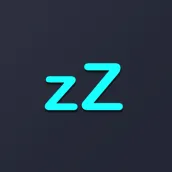
Naptime - the real battery sav para PC
Francisco Franco
Baixe Naptime - the real battery sav no PC com o emulador GameLoop
Naptime - the real battery sav no PC
Naptime - the real battery sav, vindo do desenvolvedor Francisco Franco, está rodando no sistema Android no passado.
Agora, você pode jogar Naptime - the real battery sav no PC com GameLoop sem problemas.
Faça o download na biblioteca GameLoop ou nos resultados da pesquisa. Chega de ficar de olho na bateria ou fazer chamadas frustrantes na hora errada.
Apenas aproveite o Naptime - the real battery sav PC na tela grande gratuitamente!
Naptime - the real battery sav Introdução
Este é o verdadeiro economizador de bateria. Sem placebo e travessuras burras de marketing!
O Naptime reduz o consumo de energia do seu dispositivo enquanto a tela está desligada, habilitando a funcionalidade nap de economia de energia incorporada do Android. Ocioso mais rápido significa menos consumo de energia desnecessariamente. Por padrão, o nap pode demorar um pouco para ser ativado, então o Naptime acelera esse processo automaticamente para você.
Ele também pode desativar automaticamente o W-iFi, os dados móveis, a localização e o bluetooth assim que o nap começar.
Recursos experimentais, como economia de bateria automática do Android, tempos de Agressive Doze, horários de agendamento do Agressive Doze e detecção de local.
Agora você tem perfis para carregá-los sob demanda com base no seu uso e acessíveis no Quick Tiles.
A maioria dos recursos funciona se você não estiver enraizado, mas para ter a experiência completa, será necessário enraizar seu dispositivo.
F.A.Q.
Q: modo sem raiz?
Para usar os recursos do Naptime sem o Root, você precisa conceder permissão DUMP via ADB no seu computador executando este comando:
adb -d shell pm grant com.franco.doze android.permission.DUMP
Você também precisa conceder a permissão WRITE_SECURE_SETTINGS:
adb -d shell pm grant com.franco.doze android. permission.WRITE_SECURE_SETTINGS
Depois que essas duas permissões forem concedidas, você poderá usar Naptime livremente.
P: Não recebo notificações ou meus aplicativos de streaming de música param de funcionar depois tela apagada. Por favor, pare!
Com 'Agressive Doze', o cochilo está sendo forçado depois que você se desliga. No momento, o Doze é o mecanismo de economia de bateria mais poderoso no Android.
As restrições a seguir se aplicam aos seus aplicativos enquanto estiver no Doze:
& middot; Somente notificações push de alta prioridade são entregues;
& middot; O acesso à rede está suspenso;
& middot; O sistema ignora os bloqueios de ativação;
& middot; Os alarmes padrão do AlarmManager são adiados para a próxima janela de manutenção:
& middot; O sistema não realiza varreduras de Wi-Fi;
& middot; O sistema não permite que os adaptadores de sincronização sejam executados;
& middot; O sistema não permite a execução do JobScheduler.
Aplicativos como o Gmail, que usam notificações de prioridade normal, são entregues durante a janela de manutenção ou quando você ativa o dispositivo. Esse é um comportamento padrão e não pode ser alterado.
Embora você possa escolher aplicativos para ignorar a soneca. Vá para Configurações -> Bateria -> estouro -> Otimização da bateria -> Todos os aplicativos -> Seu aplicativo -> Não otimize
Isso permitirá que aplicativos como o Spotify contornem a soneca forçada e funcionem na tela.
P: Qual é o recurso 'Lista de permissões do aplicativo Sensors'?
Ele funciona em conjunto com o recurso 'Desativar detecção de movimento' e permite escolher até um app (desculpe, o Android nos limita a apenas um aplicativo) para solicitar informações do sensor, mesmo se você desativar a detecção de movimento.
Por exemplo, ele permite que aplicativos como o Google Fit consultem o acelerômetro ou o giroscópio para contar suas etapas. < br />
P: Por que, às vezes, minha tela pisca uma vez após a triagem?
Isso pode acontecer se você estiver desativando os sensores de movimento. A razão para isso é simples: para que o brilho do sistema e as configurações de rotação automática funcionem após a triagem, eles devem ser ativados / desativados (caso contrário, não funcionarão) e, portanto, poderão piscar (mesmo que seja por alguns milissegundos) .
P: Meu scanner de impressão digital não funciona quando desativo a detecção de movimento do sensor!
Infelizmente, nem todos os dispositivos funcionam bem ao desativar detecção de sensor de movimento e, no processo, alguns outros sensores e funcionalidades podem parar de funcionar. Não há nada que eu possa fazer sobre isso e sua única opção é não usar essa configuração ativada. Também há uma estranha compatibilidade com telefones LG, onde a tela nem liga novamente se essa configuração estiver ativada.
Tag
FerramentasEm formação
Desenvolvedor
Francisco Franco
Última versão
8.4.1
Ultima atualização
2021-02-15
Categoria
Ferramentas
Disponível em
Google Play
Mostre mais
Como jogar Naptime - the real battery sav com GameLoop no PC
1. Baixe o GameLoop do site oficial e execute o arquivo exe para instalar o GameLoop.
2. Abra o GameLoop e procure por “Naptime - the real battery sav”, encontre Naptime - the real battery sav nos resultados da pesquisa e clique em “Install”.
3. Divirta-se jogando Naptime - the real battery sav no GameLoop.
Minimum requirements
OS
Windows 8.1 64-bit or Windows 10 64-bit
GPU
GTX 1050
CPU
i3-8300
Memory
8GB RAM
Storage
1GB available space
Recommended requirements
OS
Windows 8.1 64-bit or Windows 10 64-bit
GPU
GTX 1050
CPU
i3-9320
Memory
16GB RAM
Storage
1GB available space

